如何去掉word中的图片logo
发布时间:2016-12-02 19:10
相关话题
Word文档是日常工作中经常使用的文档格式,而公司使用的图片往往都会带有公司logo,这些logo就会影响到我们对这些图片的引用。那么下面就由小编给大家分享下去掉word中图片logo的技巧,希望能帮助到您。
去掉word中图片logo的步骤如下:
步骤一:打开一个有图片的Word文档,在插图中带有显眼的logo标示。
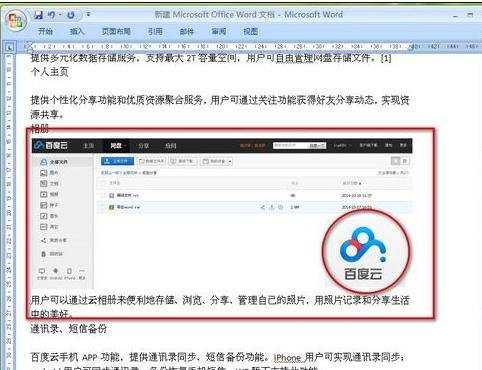
步骤二:再打开一个空白的Word文档,用来临时保存图片。
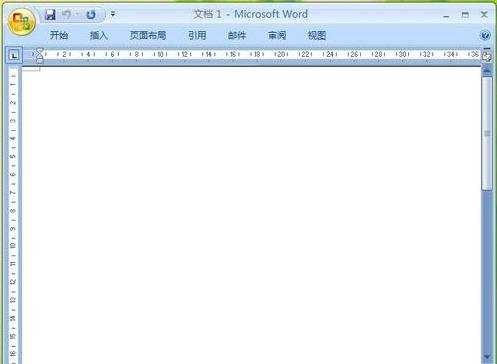
步骤三:分别将新的Word文档的页面布局中的页边距设置为【窄】,纸张方向设置为【横向】。
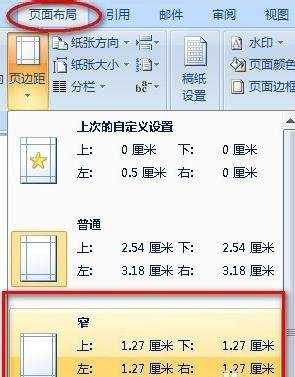
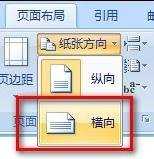
步骤四:再来看这个Word文档,可编辑面积就会大了很多,这是为了能够最大限度的放大图片。
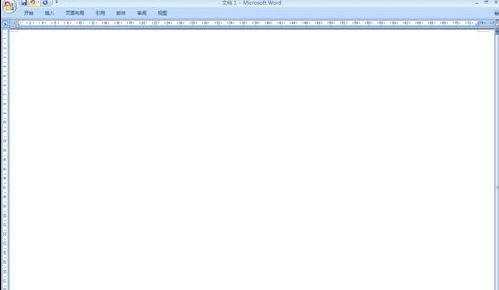
步骤五:将原始Word文档中的图片复制并粘贴到新的Word文档中。
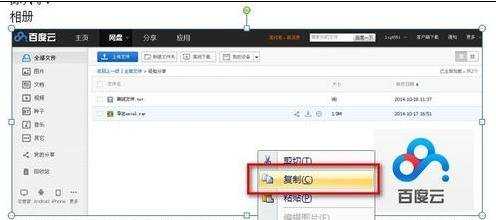
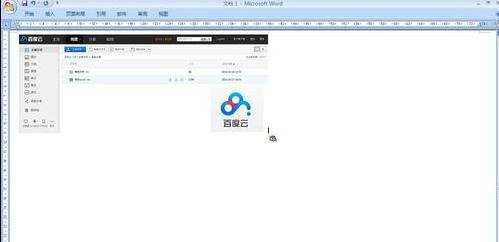
步骤六:粘贴以后的原始图片尺寸非常小,我们把这幅图片尽量放大到贴近Word边框。这样就可以直接将这幅图片截图再进行二次编辑了。
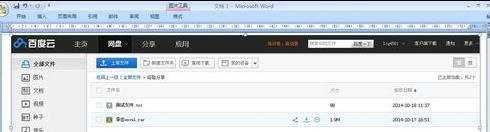
步骤七:使用截图工具将放大以后的图片截图,在编辑工具中去除logo,然后保存去除logo后的图片。
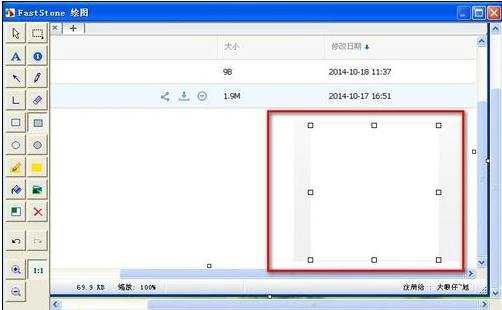
步骤八:在原始Word文档中点击图片,将图片删除。
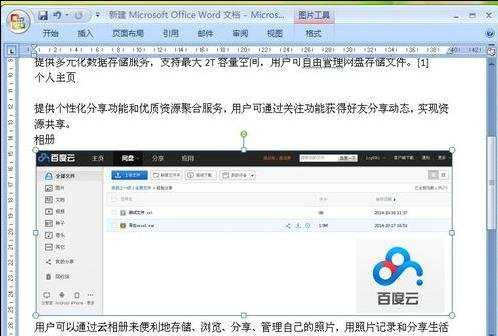
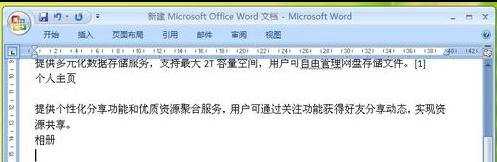
步骤九:在工具栏中点击【插入】-【图片】,将编辑以后的图片重新插入。
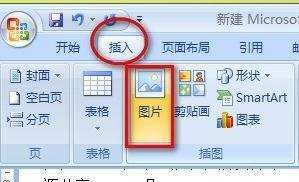
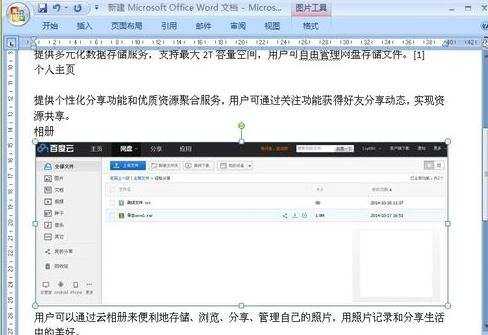
步骤十:可以看到原始图片中的logo已经被去除了,而且即使把Word比例尺放大很多,图片上的文字也是清晰的。这样的图片就可以二次使用了。
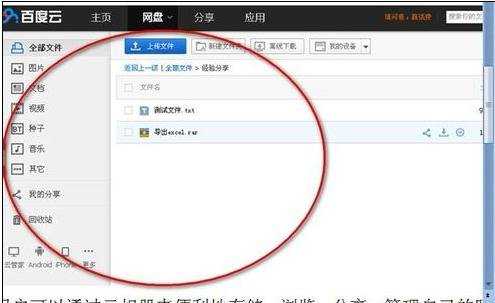

如何去掉word中的图片logo的评论条评论